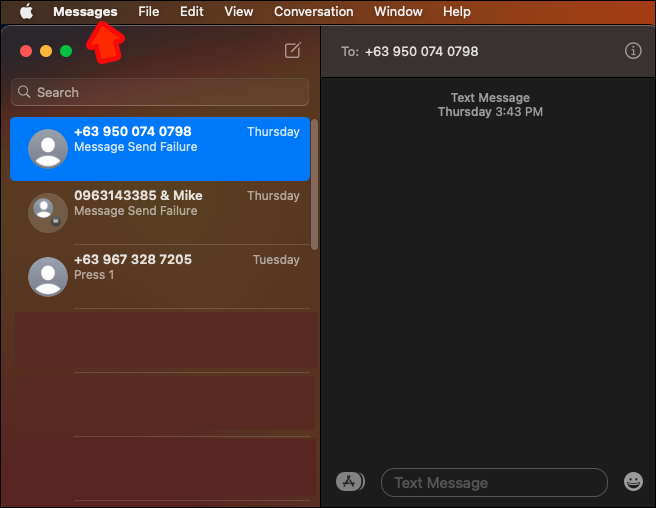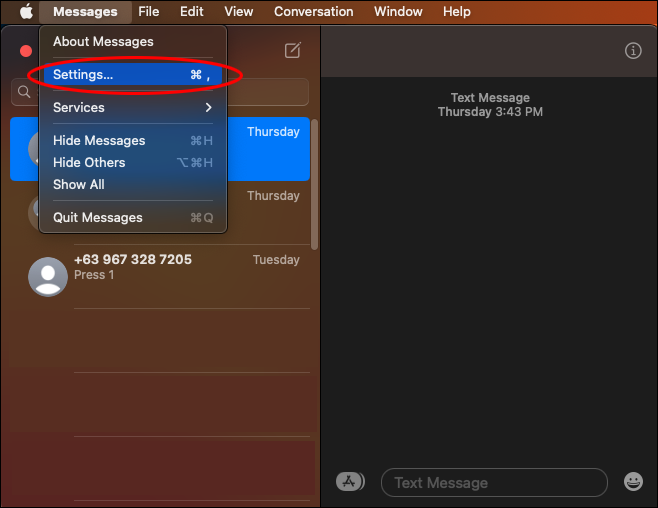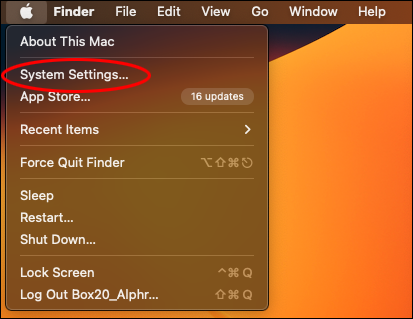Как исправить контакты iMessage, которые не отображаются на Mac
Контакты iMessage, не отображаемые на Mac, могут сильно расстраивать пользователей MacOS. Поскольку многие из нас узнают своих контактов только по имени, простой просмотр номера может сбить с толку. Хорошей новостью является то, что вы можете решить проблему одним из нескольких способов. В этой статье приведены различные шаги и предложения, которые помогут вам решить эту проблему.
Исправление проблемы с отсутствием отображения контактов iMessage на Mac
Если в процессе использования iMessage вы обнаружите, что имена контактов отсутствуют, это может создать проблему. Есть довольно много причин, почему это может произойти. Потенциальные причины могут включать в себя:
Программы для Windows, мобильные приложения, игры - ВСЁ БЕСПЛАТНО, в нашем закрытом телеграмм канале - Подписывайтесь:)
Проблемы с синхронизацией
Если ваши устройства не синхронизируются должным образом, имена контактов могут не отображаться. Чтобы решить эту проблему, выйдите из iMessage, а затем снова войдите в него. Это может привести к синхронизации новой учетной записи iCloud с вашим устройством. Выполните следующие действия:
- Нажмите приложение «Сообщения».

- Выберите «Сообщения».

- Нажмите «Настройки», а затем «Учетные записи».

- Выберите «Выйти».

Теперь вы можете использовать свой пароль и идентификатор Apple для повторного входа в систему. Таким образом, вы успешно сбросите синхронизацию между iCloud и iMessage.
Проверить контакты
Эта опция поможет вам повторно синхронизироваться с iCloud. Однако эти шаги отличаются от приведенного выше решения для синхронизации.
- Выберите приложение «Контакты» на Mac.

- Нажмите «Контакты» на панели инструментов.

- Выберите вкладку «Счета».

- Слева выберите «Учетная запись iCloud».

- Снимите флажок «Включить эту учетную запись».

- Подождите некоторое время и еще раз установите флажок «Включить эту учетную запись».

- На этой странице убедитесь, что для параметра «Извлечение» установлено значение «Автоматически».
Подождите некоторое время, прежде чем подтвердить, решена ли проблема.
Настройки конфиденциальности
Неправильная конфигурация настроек может привести к проблемам с контактами iMessage на Mac. Это может быть основной причиной отсутствия доступа к вашим контактам. Решение здесь включает проверку того, имеет ли iMessage доступ к вашим контактам. Подтвердите это:
- Перейдите в «Системные настройки» на вашем устройстве Mac.

- Перейдите в раздел «Безопасность и конфиденциальность» и нажмите «Конфиденциальность».

- Проверьте, установлен ли флажок «Контакты» в разделе «Сообщения». Это позволяет iMessage получать доступ к контактам Mac.

Альтернативно вы можете:
- Откройте приложение «Сообщения» Mac.

- Нажмите «Сообщения» в строке меню.

- В раскрывающемся меню выберите «Настройки».

- В настройках выберите «Учетные записи».
- Слева выберите свой iMessage.

- Проверьте правую часть окна и убедитесь, что флажок «Включить эту учетную запись» установлен.

- В разделе «С вами можно связаться по адресу» убедитесь, что все адреса электронной почты или номера телефонов, которые вам нужны в iMessage, проверены и перечислены здесь.

- Перейдите в раздел «Настройки». В разделе «Включить эту учетную запись» убедитесь, что флажок «Контакты» установлен.
Если вы заметили, что флажок контактов не установлен, это означает, что iMessage не имеет доступа к контактам. Установите этот флажок, и это может решить проблему, с которой контакты iMessage не отображаются на Mac.
Устаревшее программное обеспечение
Если ваше приложение iMessage или MacOS устарело, это может привести к тому, что ваши контакты не синхронизируются на Mac. Вы должны убедиться, что на вашем устройстве установлена последняя версия приложения iMessage и версия MacOS. Чтобы обновить устаревшее программное обеспечение Mac, вам необходимо:
- Выберите меню Apple и выберите «Настройки».

- Выберите «Обновление программного обеспечения», чтобы узнать, доступны ли какие-либо обновления.

- Если обновление доступно, нажмите «Обновить сейчас» и следуйте всем инструкциям, чтобы загрузить и установить его.
- Перезагрузите Мак.
Сетевое подключение
При отсутствии подключения к Интернету iMessage не может синхронизировать контакты. Вам необходимо стабильное подключение к Интернету. Это может быть Ethernet или Wi-Fi. Найдите значок, обозначающий состояние вашей сети (в правом верхнем углу экрана). Если он выключен, вы не сможете синхронизировать свои контакты. Попробуйте выполнить синхронизацию еще раз после повторного подключения к Интернету.
Поврежденная база данных контактов
Бывают случаи, когда вы можете иметь дело с поврежденной базой данных контактов на вашем устройстве. Это может привести к серьезным проблемам с iMessage, включая отсутствие контактов. Это можно исправить, восстановив базу данных контактов.
- На Mac откройте контакты и нажмите «Файл».

- В раскрывающемся меню выберите «Экспорт», а затем «Архив контактов».

- Выберите место и сохраните файл «Архив контактов».

- Выберите «Сохранить».

- Выберите все контакты в приложении «Контакты», нажав «Command + A». Нажмите «Удалить», чтобы удалить все контакты.

- В строке меню выберите «Файл». В раскрывающемся меню выберите «Импортировать».

- Нажмите «Архив контактов».

- Выберите файл архива контактов, который вы создали ранее, и нажмите «Открыть». Это действие импортирует файл для перестроения базы данных.

Выполнив эти действия, проверьте, отображаются ли контакты iMessage на вашем Mac.
Дайте этому время
Синхронизация данных требует времени, если вы только что включили контакты iCloud или настроили свой Mac. Если вы находитесь в процессе настройки нового устройства, подождите, пока заметки, события, календари, напоминания и т. д. не будут загружены на ваш Mac из iCloud. Затем подтвердите, что ваши контакты также загружены. Стабильное подключение к Интернету поможет облегчить успешную передачу.
Подтвердите, что вы вошли в систему с правильным идентификатором
Программы для Windows, мобильные приложения, игры - ВСЁ БЕСПЛАТНО, в нашем закрытом телеграмм канале - Подписывайтесь:)
Это может показаться несложным, но убедитесь, что вы используете правильный Apple ID для доступа к своим контактам. Выполните проверку:
- Открытие «Системных настроек».

- Выберите «Apple ID». Посмотрите на Apple ID, который является вашим адресом электронной почты.

- Если все верно, то проблема в другом. Если нет, выйдите из системы и используйте правильный Apple ID для входа.
Выключить VPN
Если у вас есть активная виртуальная частная сеть (VPN), это может быть причиной проблемы. Это может быть блокировка доступа к пользовательским сервисам и сервисам iCloud. Использование VPN направляет сетевой трафик через удаленный сервер — он не подключается к Интернету напрямую. VPN-сервер может ограничивать или блокировать трафик, вызывая проблемы с синхронизацией. Чтобы это исправить, отключите его.
Вы можете попробовать подключиться через другой VPN-сервер без нескольких расположений серверов. Другой вариант, который может сработать, — это внести iCloud в белый список в настройках VPN. Это позволяет iCloud обходить VPN.
Проверьте статус контактов iCloud
Если проблемы с контактами на Mac по-прежнему возникают, возможно, проблема связана с серверами Apple. Это помогает посетить Официальная страница состояния системы Apple. Зеленая точка рядом с контактами iCloud указывает на отсутствие проблем. Если соответствующие службы имеют красные или желтые индикаторы, сначала разрешите Apple устранить проблемы.
Хотя это крайне маловероятно, но если ни один из шагов, описанных в этой статье, не поможет, обратитесь в службу поддержки Apple. Они могут предложить дополнительную помощь. Они также могут помочь вам в диагностике проблемы и предложить другие решения и шаги по устранению неполадок.
Всегда знайте, кто вам пишет, прежде чем открывать сообщения на Mac
Получение сообщений или уведомлений в iMessage без имен может раздражать. Вы не будете знать, кто отправил сообщение, пока не прочтете его. А в некоторых случаях невозможно определить, кто написал сообщение. Приведенные выше решения должны помочь вам решить эту проблему на Mac.
Были ли у вас когда-нибудь проблемы с тем, что контакты iMessage не отображались на Mac? Какое решение сработало для вас? Дайте нам знать в разделе комментариев ниже.